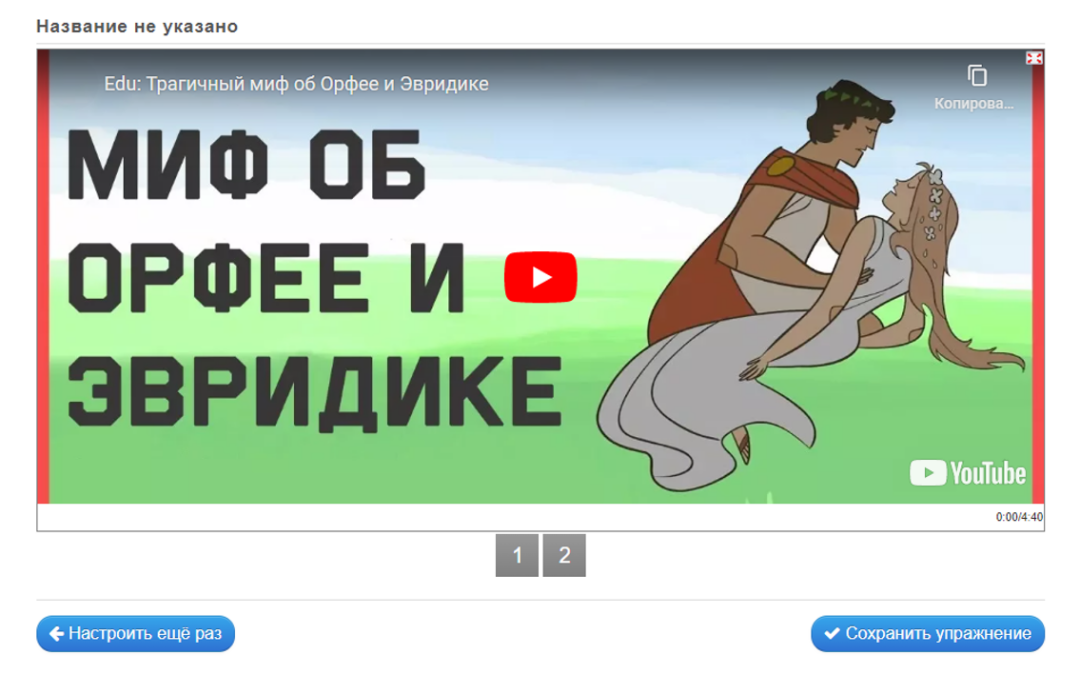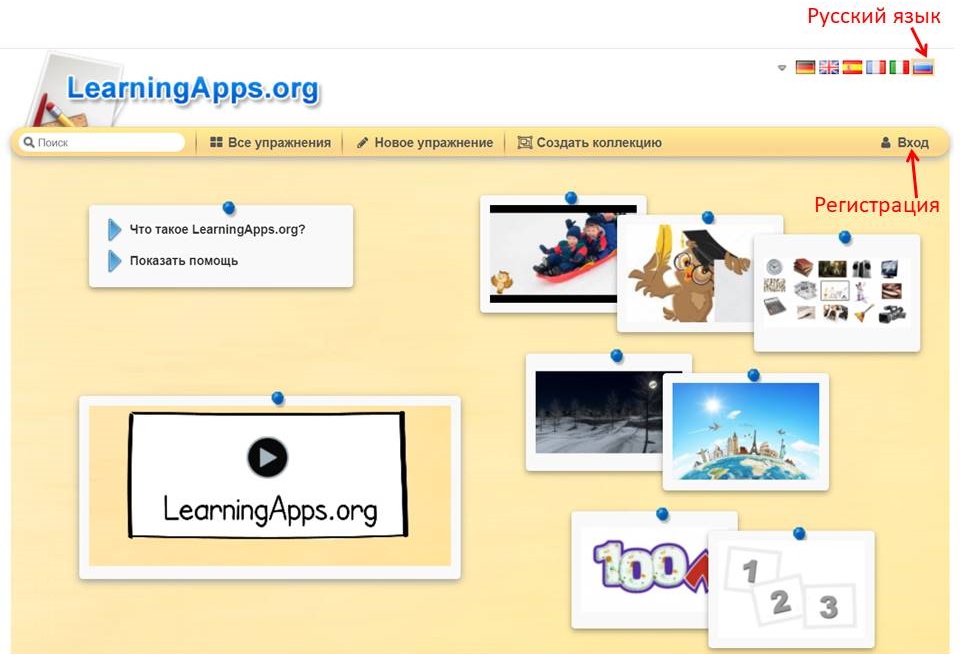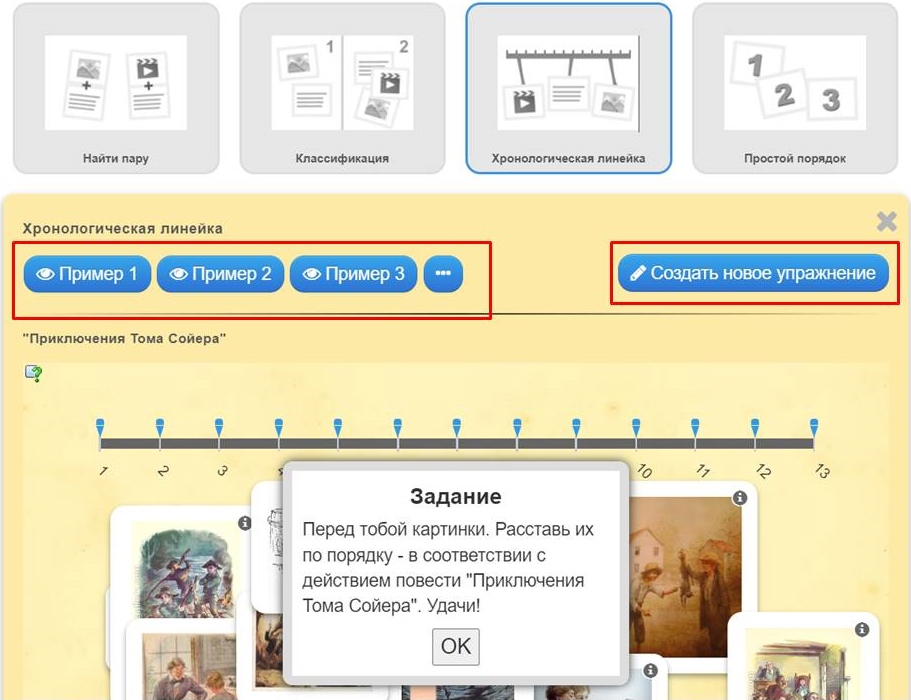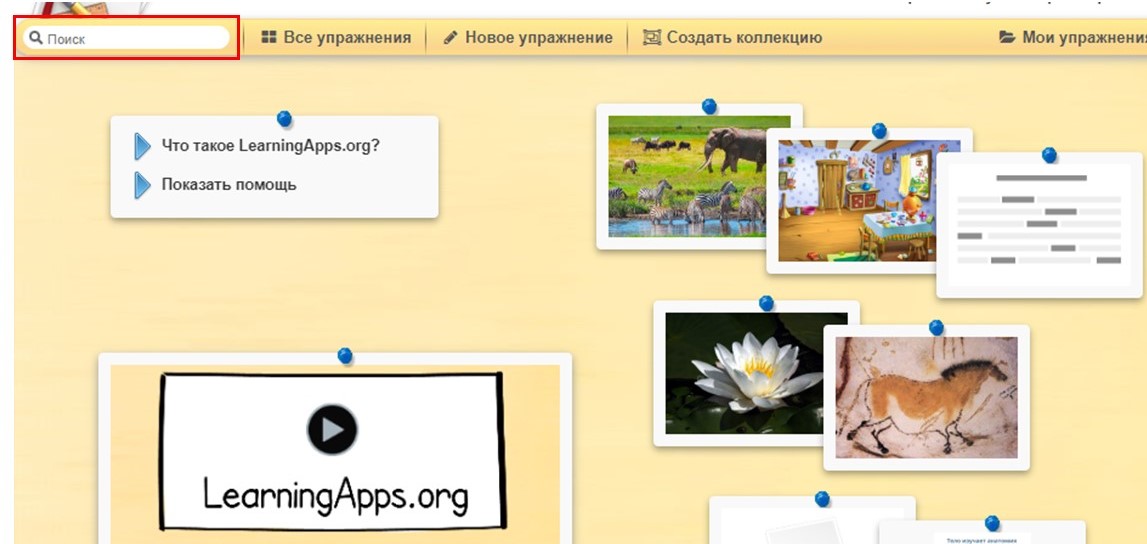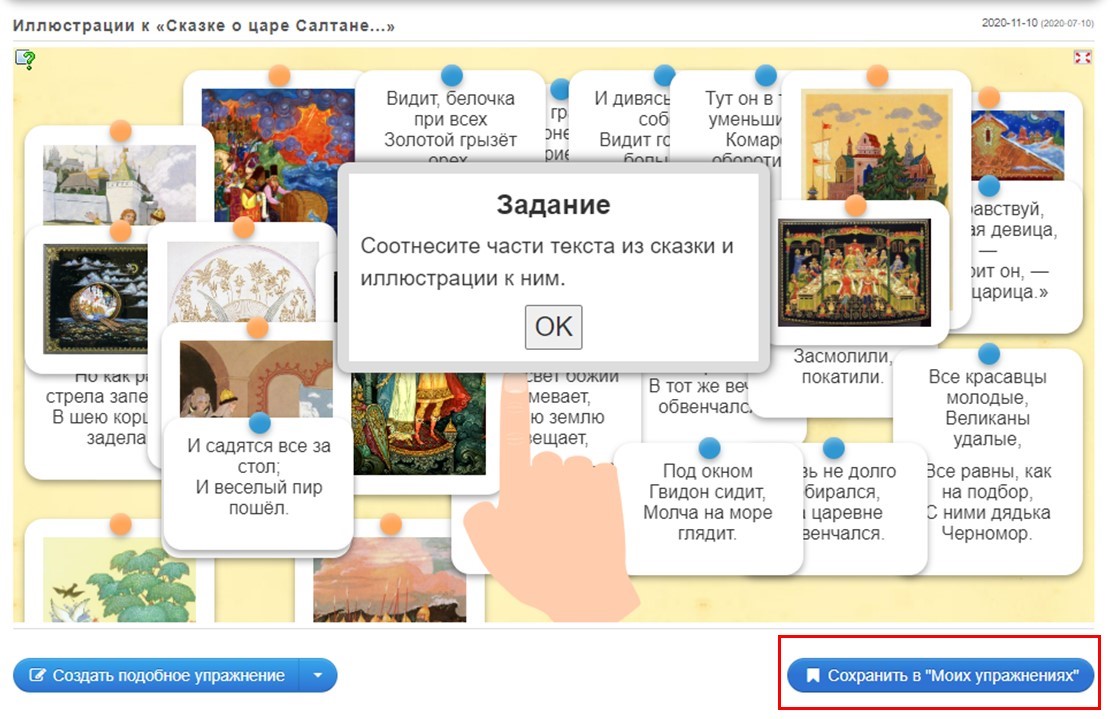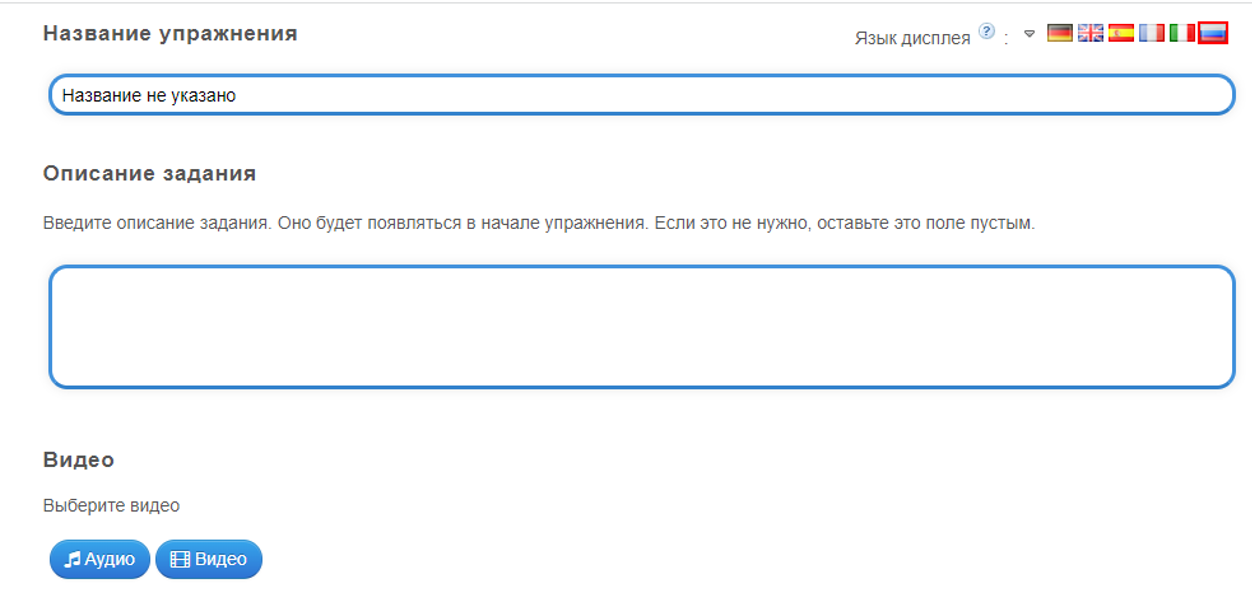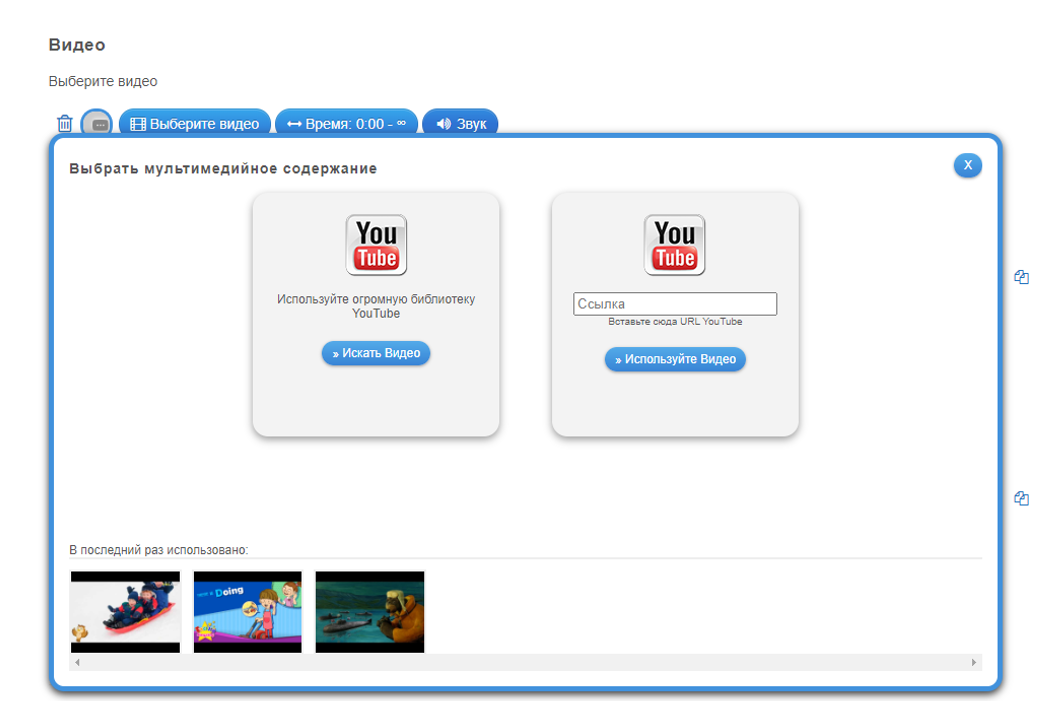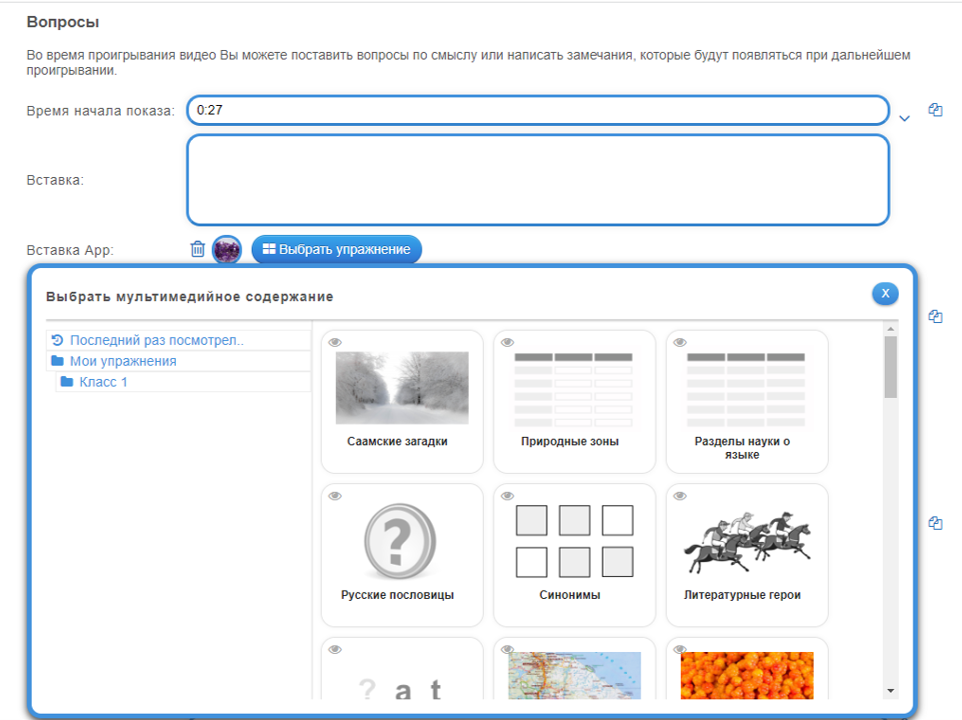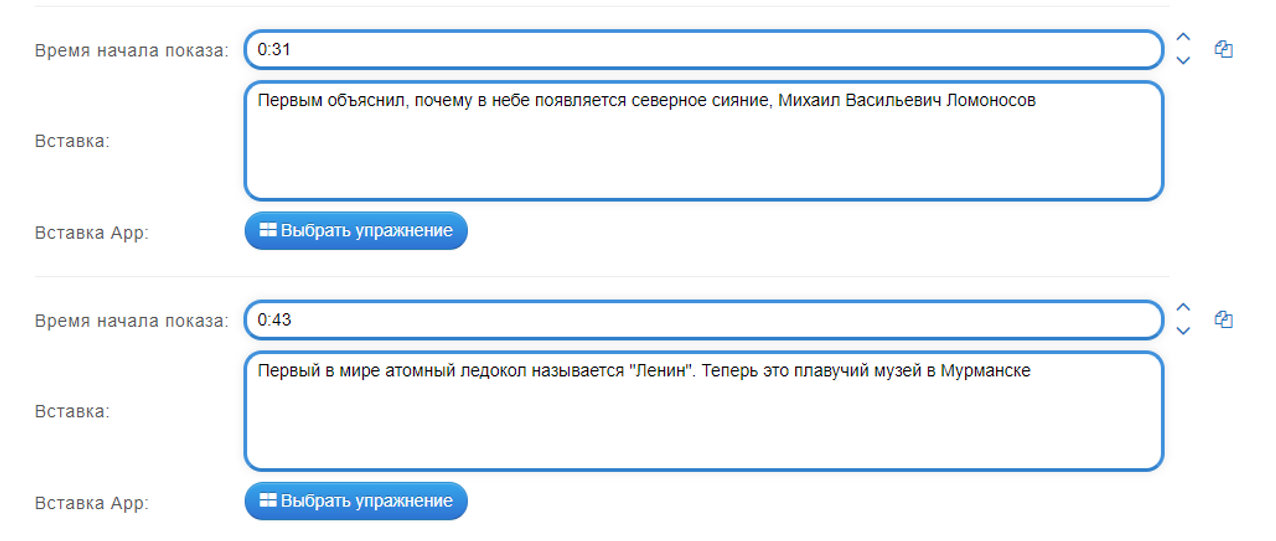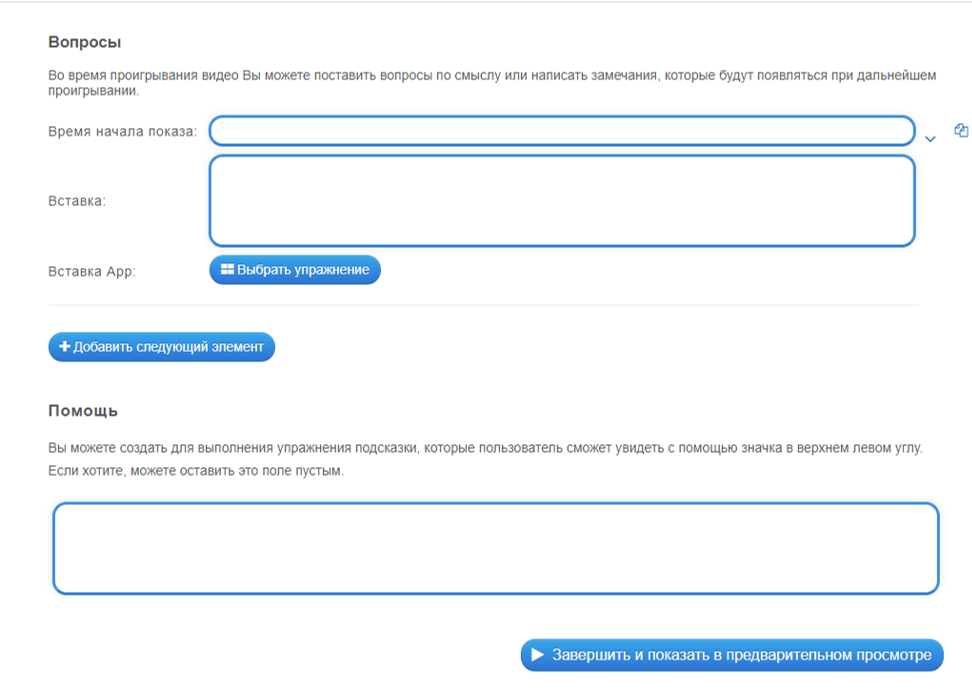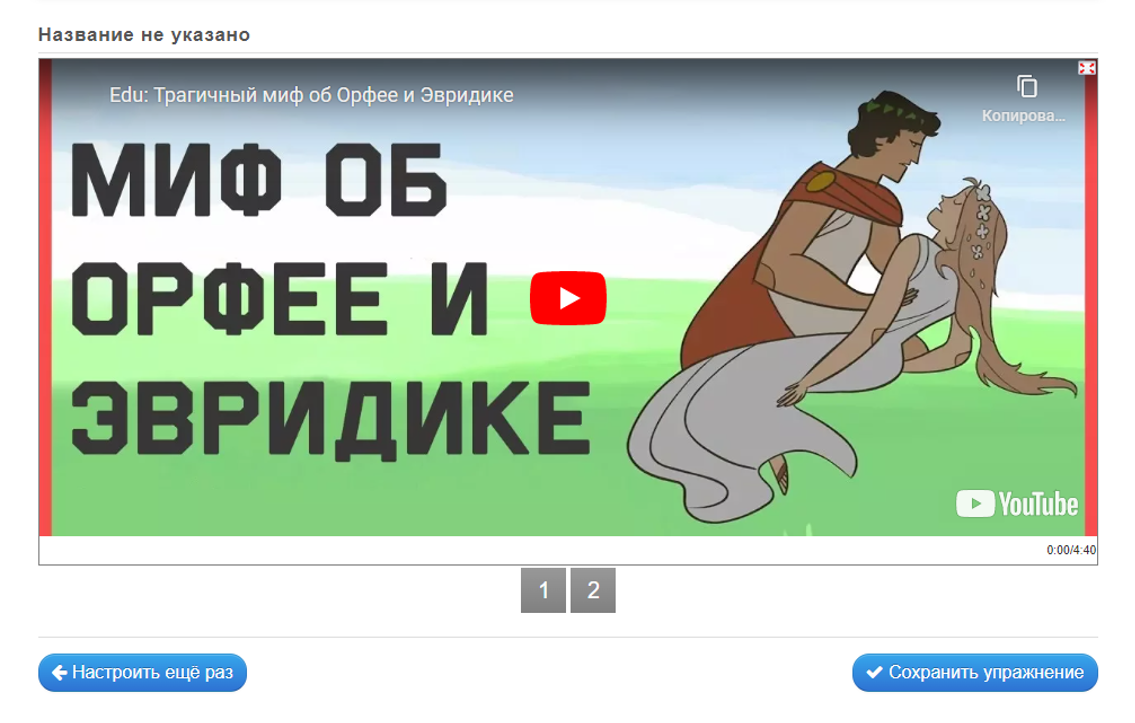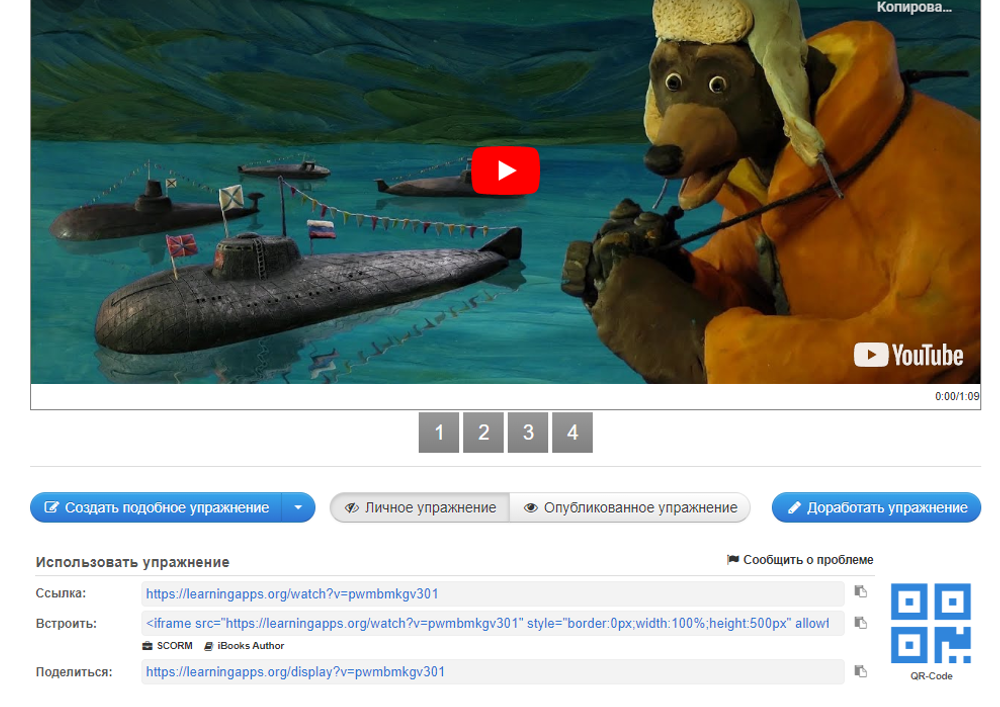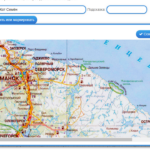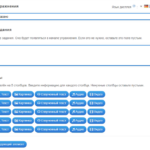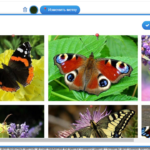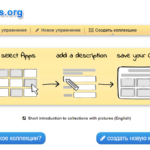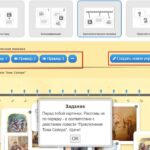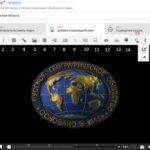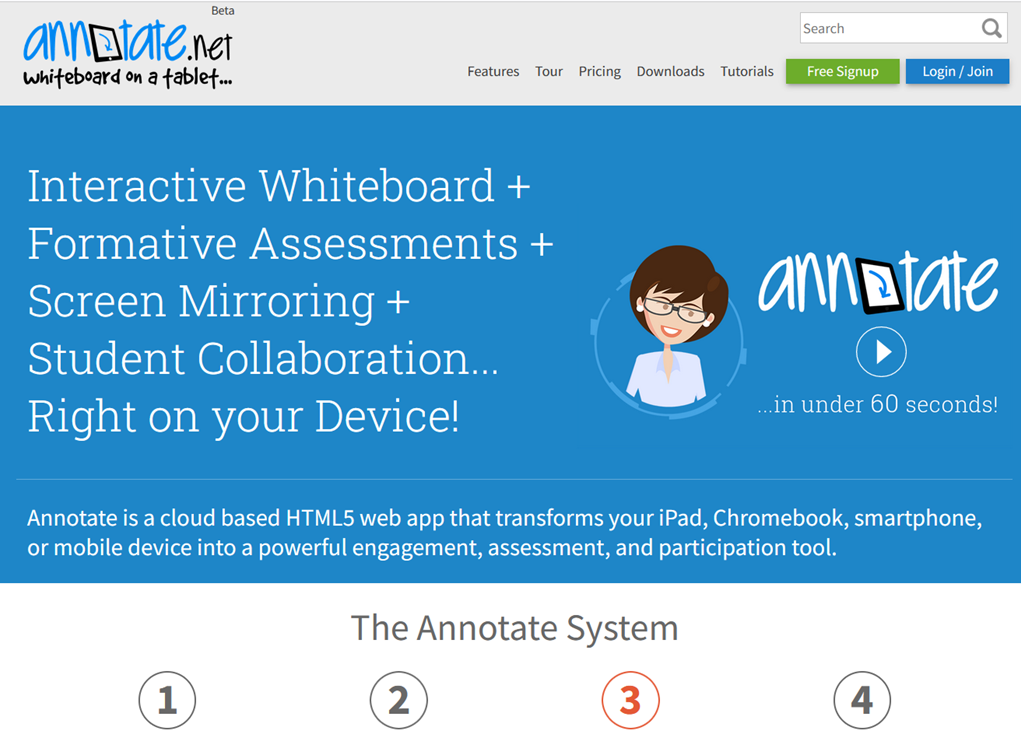Сервис LearningApps — наверное, самый известный конструктор игр и викторин. Чего он только не умеет! Может и кроссворд смастерить, и игру «Кто хочет стать миллионером».
Более двадцати шаблонов не дадут заскучать даже самому привередливому педагогу. Добавьте сюда русификацию сервиса — и получите отличный инструмент для работы на случаи жизни.
Среди интересных шаблонов есть один под названием «Аудио / видео контент». С помощью этого конструктора можно создать интерактивную видеовикторину на основе видеоролика с YouTube.
Задания и игры вставлены прямо внутрь видеоролика. Вот так это может выглядеть.
Как создать такую викторину? Рассказываю по порядку. И начнём мы с регистрации.
Регистрация и выбор шаблона
Заходим на сайт и начинаем регистрироваться. Нажимаем на «Вход» справа вверху. Кстати, если сервис самостоятельно не русифицировался (ну а вдруг?), переключить его на родной язык можно нажатием на соответствующий флажок в правом верхнем углу.
При регистрации указываем имя, адрес, электронной почты, пароль, соглашаемся с условиями сервиса и вводим в нужное окошко секретный код. В заключение нажимаем кнопку «Создать конто». Что такое «конто», остается загадкой, но аккаунт тем не менее создан!
Теперь нажимаем на «Новое упражнение» и из предложенных шаблонов выбираем нужный — «Аудио / видео контент».
Для начала можно посмотреть несколько примеров подобных упражнений — для подсказки и вдохновения. Если нажать синюю кнопку с тремя точками, откроется список всех викторин, созданных в сервисе по этому шаблону.
Смотрим, вдохновляемся, а потом нажимаем «Создать новое упражнение» — и открываем шаблон. Его-то нам и предстоит заполнить.
Но перед этим надо провести некую подготовительную работу.
Подготовительная работа
Сначала мы находим подходящий видеоролик, просматриваем его и придумываем, какие игры, задания и комментарии можно к нему добавить и на какой минуте сюжета они должны появиться.
К видео можно прикреплять только игры и упражнения, созданные в самом сервисе LearningApps.
Эти игры нужно создать заранее и сохранить в своём личном кабинете. Кстати, о создании игр я уже писала в блоге: здесь, здесь, здесь и ещё вот тут.
А если уже нашлась нужная игра в самом сервисе, созданная другим автором? Её тоже можно задействовать.
Через поисковую строку слева вверху можно поискать подходящее упражнение по ключевым словам.
Дальше открываем найденную игру и нажимаем на кнопку «Сохранить в «Моих упражнениях».
Заполняем шаблон
А теперь уже начинаем заполнять шаблон. Придумываем название интерактивному видео. Вписываем задание для игроков (Описание задания).
Загружаем по ссылке видео- или аудиоролик с YouTube, нажав на кнопку «Видео» или «Аудио».
Переходим к добавлению заданий (раздел «Вопросы»).
В поле «Время начала показа» выставляем время появления первого задания в формате «минуты:секунды».
В поле «Вставка Арр» нажимаем на кнопку «Выбрать упражнение» и открываем список игр и викторин, сохранённых в личном кабинете. Выбираем нужную игру, щёлкнув по ней «мышкой».
Теперь игра вставлена внутрь интреактивного видео.
В поле «Вставка» можно вписать комментарий к видеоролику, заранее выставив время, когда этот комментарий должен появиться на экране.
Чтобы добавить новую игру или упражнение, нажимаем на кнопку «Добавить следующий элемент».
Когда все игры и комментарии будут добавлены, можно в поле «Помощь» вписать подсказку для игроков.
В заключение нажимаем на кнопку «Завершить и показать в предварительном просмотре».
Откроется готовое интерактивное видео для предварительного просмотра.
Чтобы опубликовать его, нажимаем на кнопку «Сохранить». А чтобы вернуться к редактированию, нажимаем на кнопку «Настроить ещё раз».
Осталось всего ничего — получить ссылку («Ссылка» или «Поделиться») и код для встраивания его на страницу сайта или блога («Встроить»). Есть ещё и QR-код.
Созданную игру всегда можно переработать, нажав на кнопку «Доработать упражнение».